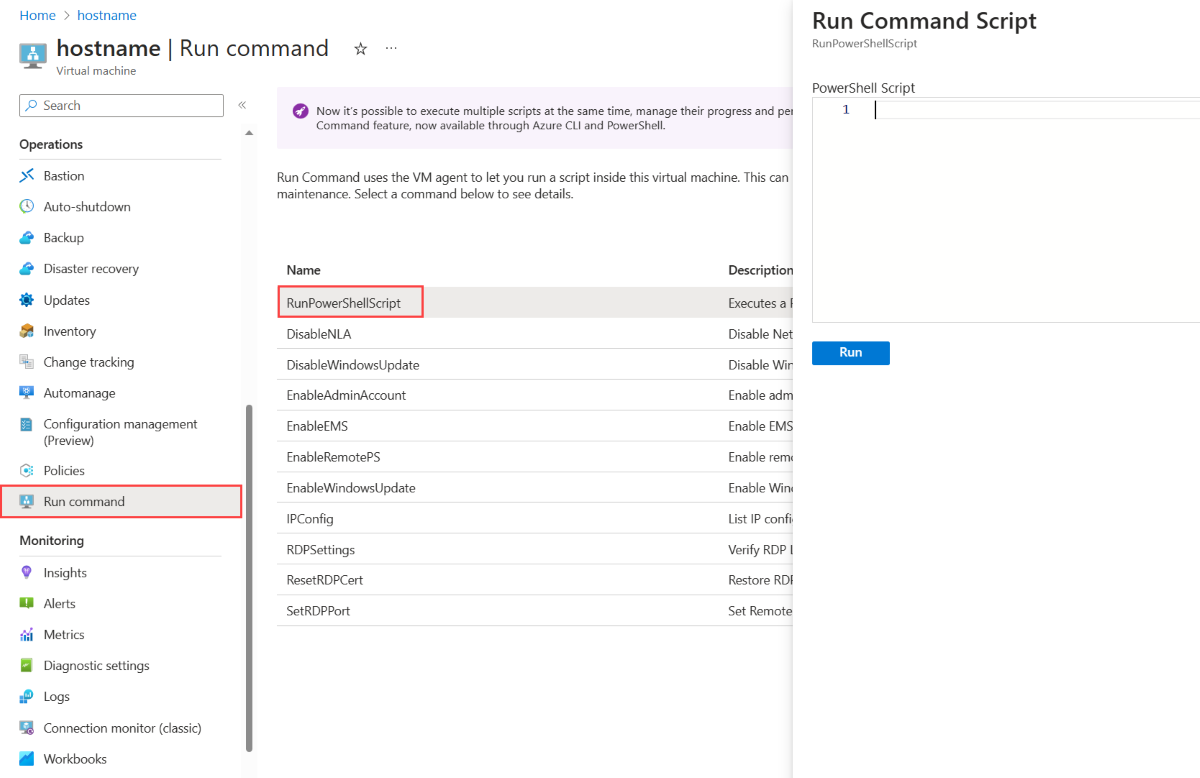Konak adı, kullanıcı arabiriminde ve Azure işlemlerinde sanal makinenizi (VM) tanımlar. İlk olarak Azure portalındaki oluşturma işlemi sırasında sanal makine adı alanında bir VM'nin ana bilgisayar adını atarsınız. VM oluşturduktan sonra, konak adını uzak bağlantı üzerinden veya Azure portalında görüntüleyebilir ve değiştirebilirsiniz.
Ana bilgisayar adlarını görüntüleme
Aşağıdaki araçlardan herhangi birini kullanarak bir bulut hizmetinde VM'nizin ana bilgisayar adını görüntüleyebilirsiniz.
Azure portal
Azure portalında VM'nize gidin ve sol gezinti bölmesinden Özellikler'i seçin. Özellikler sayfasında, bilgisayar adını Bilgisayar Adı'nın altında görüntüleyebilirsiniz.
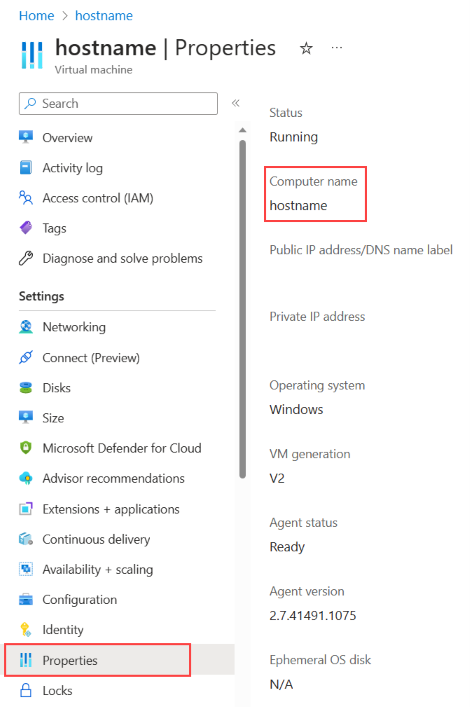
Uzak Masaüstü
Sanal makinenize Uzak Masaüstü (Windows), Windows PowerShell uzaktan iletişim (Windows), SSH (Linux ve Windows) veya Bastion (Azure portalı) gibi bir uzak masaüstü aracı kullanarak bağlanabilirsiniz. Ardından konak adını birkaç yolla görüntüleyebilirsiniz:
- PowerShell'de, komut isteminde veya SSH terminalinde konak adı yazın.
- Komut istemine ipconfig /all yazın (yalnızca Windows).
- Sistem ayarlarında bilgisayar adını görüntüleyin (yalnızca Windows).